Annuncio pubblicitario
Di recente sei passato a Windows Phone ma ti è sembrato pesante inserire testo in messaggi, e-mail, Facebook o persino digitare un URL? Questi cinque suggerimenti sono qui per aiutarti.
Trova il tuo orientamento preferito
Probabilmente la cosa più importante da fare quando si immette il testo su un Windows Phone è trovare un orientamento telefonico con cui ti trovi a tuo agio.

Sebbene la schermata Start sia fissa in modalità verticale, la maggior parte delle app native ti consente di girare il telefono su un lato e visualizzare in orizzontale, e questo può essere di particolare aiuto quando si inserisce il testo, poiché la tastiera è naturale più ampia.

Quindi, quando si desidera digitare, girare il telefono in modo da poter inserire facilmente il testo con due mani.
(Detto questo, fai attenzione alle app che non consentono la digitazione orizzontale. Ne esistono diversi, e possono rendere le cose difficili per la salsiccia tra di voi.)
Previsioni di flusso di parole per frasi veloci
Android e iOS dispongono di strumenti di previsione delle parole per aiutarti a creare rapidamente frasi con il minimo della digitazione e Windows Phone non è diverso.

Il sistema di flusso di parole funziona in due fasi: in primo luogo, visualizza suggerimenti per le parole che stai inserendo e tutto ciò che devi fare è toccare la parola per completarla.
Come opzione più avanzata, se stai toccando una frase comune o facile da prevedere, puoi completarla semplicemente toccando le parole sequenziali mentre vengono visualizzate.
Anche se potrebbe non esserci una tastiera in stile Android Swype per Windows Phone, questo metodo ti consente di inserire rapidamente il testo e inviare un messaggio a una mano a prescindere.
Linee ondulate rosse significano un errore di battitura!
Quando stai digitando sul tuo Windows Phone, apparirà una linea ondulata rossa - come quella che troverai in Microsoft Word (o altra app di Microsoft Office sul desktop o persino sul Windows Phone stesso). Per risolvere questo problema, toccare la parola in questione per visualizzare un elenco di suggerimenti che è possibile scorrere da sinistra a destra, proprio come possono essere le parole previste dal Flusso di parole.
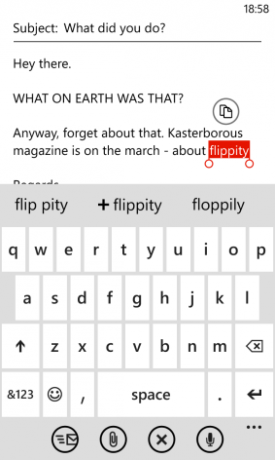
Se la parola non esiste nel dizionario del telefono, puoi aggiungerla scegliendo l'opzione che ripete l'ortografia, ma è preceduta da un simbolo +.
Si noti che Word Flow è spesso ignorato da app di terze parti. Ad esempio, è praticamente impossibile digitare un messaggio nell'app eBay poiché non esiste un flusso di parole o un dizionario.
Doppia funzione per Maiusc e Spazio
Diversi tasti hanno una duplice funzione. Mentre il pulsante & 123 ti porterà alla tastiera numerica e ai tasti di punteggiatura (tre schermate sono fornite in totale), i tasti Spazio e Maiusc sono probabilmente più potenti.

Per scrivere in maiuscolo la prima lettera di una parola, tocca prima il tasto Maiusc; per inserire l'intera frase in maiuscolo, tocca due volte Cambio per attivare la modalità BLOC MAIUSC (un terzo tocco lo disabiliterà). Nota che il tasto Maiusc rimarrà evidenziato con il colore di accento del tuo Windows Phone mentre è attivo.
Nel frattempo, toccando due volte il Spazio la barra alla fine di una frase aggiungerà automaticamente il punto (punto).
Anche altri tasti hanno una duplice funzione, nascondendo caratteri aggiuntivi.
Scorri per i numeri, i segni di punteggiatura e i suffissi del sito web
Noterai che la tastiera del software Windows Phone non ha numeri. Per visualizzarli, devi toccare & 123, quindi i numeri desiderati.
Questo processo può essere accelerato toccando &123 e facendo scorrere il dito fino al numero che si desidera aggiungere al messaggio o al documento, anziché toccare di nuovo.

Cerchi il punto interrogativo o il punto esclamativo? Anche il trattino e i due punti sono ben nascosti, sempre nel layout & 123, ma non è necessario aprire quella vista per usarli - invece, tieni premuto il punto / punto completo tasto per espandere l'intero set di opzioni di punteggiatura.
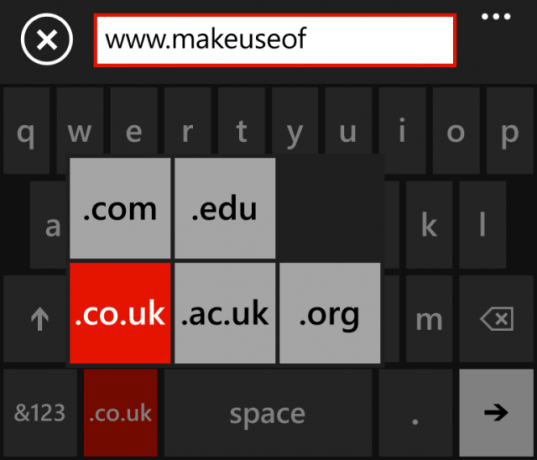
Infine, quando si inserisce un URL del sito Web in Internet Explorer su Windows Phone, è possibile risparmiare tempo toccando e tenendo premuto il tasto .com per mostrare altre opzioni come .net e .org.
Una tastiera software semplice
Passare a una nuova piattaforma mobile può essere complicato e la tastiera di Windows Phone 8 dovrebbe essere abbastanza semplice da permetterti di capire.
Semmai, la parola chiave è "semplice", ma è stata migliorata dalla sua prima iterazione e può essere sorprendentemente efficace.
Chiunque abbia problemi, nel frattempo, sarà interessato a saperlo Windows Phone ha una buona opzione di sintesi vocale Suggerimenti e trucchi per il riconoscimento vocale di Windows Phone 8Perché prenderesti il tuo telefono se potessi dirgli cosa fare? Windows Phone 8 ha diverse ottime opzioni di riconoscimento vocale. Dai una spinta alla pigrizia e alla produttività con i nostri consigli ... Leggi di più …
Christian Cawley è vicedirettore per la sicurezza, Linux, DIY, programmazione e spiegazione tecnica. Produce anche The Really Useful Podcast e ha una vasta esperienza nel supporto di desktop e software. Un collaboratore della rivista Linux Format, Christian è un armeggiatore di Raspberry Pi, amante di Lego e fan dei giochi retrò.


